Directrices completas sobre cómo grabar un Blu-ray de 3 formas
Esta tecnología innovadora que tenemos hoy nos ha traído mejores maneras de grabar Blu-ray 4K. Así como el mundo del entretenimiento evolucionó de tener películas en blanco y negro a tenerlas en UHD, donde se introdujo el Blu-ray, el proceso de grabación también se mejoró. Muchos todavía prefieren grabar discos como Blu-ray, ya que es la forma legendaria de almacenar y recopilar excelentes películas, mientras graba carpetas o Archivos ISO a un Blu-ray El disco es mucho mejor, ya que brinda una mejor experiencia visual. Por esta razón, estas son las mejores opciones de grabadoras de Blu-ray que vale la pena utilizar para obtener una calidad de producción mucho mejor.
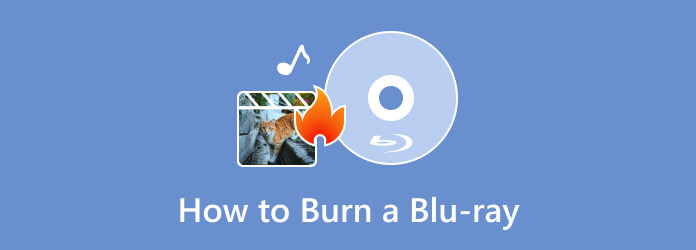
A medida que la tecnología prolifera en una amplia variedad, parte de la tecnología que existía incluso antes también está mejorando. Por ejemplo, un simple Disco Compacto o CD pasó a tener una calidad mucho mayor, conocido como el gran Disco Blu-ray. Por eso, a muchas personas todavía les encanta grabar sus archivos multimedia, especialmente sus vídeos o archivos, en un Blu-ray. De hecho, no podemos negar que el Blu-ray todavía nos beneficia a la mayoría de nosotros hoy en día. Aquí hay algunas razones por las que lo dijimos:
Gracias a la tecnología de recubrimiento sólido, es extremadamente resistente a los rayones. Posee una buena protección contra rayones y aumentará su vida útil. El revestimiento de los discos Blu-ray es sustancialmente más rígido que el de los CD o DVD. Diferentes fabricantes emplean diferentes nombres y procesos patentados para hacer esto, pero un recubrimiento más resistente equivale a una mejor protección.
La vida útil esperada es mayor que la de un CD o DVD. Por eso, ahora podemos esperar archivos multimedia seguros y protegidos de generación en generación. De hecho, los discos Blu-ray son mejores para conservar momentos al grabar sus archivos. En consecuencia, los coleccionistas disfrutarán mucho de este medio, especialmente aquellos profesionales de los medios que trabajan para empresas de medios.
A la gente todavía le encanta grabar Blu-ray debido a su mayor claridad, imágenes más coloridas o mejor calidad de video, especialmente el Películas Blu-ray 4K. Esta afirmación es nuestra forma de enfatizar lo alta que nos puede brindar la calidad del Blu-ray.
Comencemos con el mejor programa que puede convertir videos a Blu-ray, aparentemente, la elección de Blu-ray Master, a diferencia del Creador de Blu-ray. Es un buen programa diseñado para crear Blu-rays utilizando diferentes archivos de vídeo como MP4, FLV, VOB, AVI, 3GP, MKV y muchos otros. Además, este software ofrece varias funcionalidades y características para ayudarte a convertir tus videos a formato Blu-ray y tener una reproducción de alta calidad en dispositivos compatibles, especialmente en reproductores de Blu-ray.
Lo más sorprendente de este software son sus opciones de personalización que puedes ver rápidamente en su interfaz principal. Estas opciones incluyen el editor de subtítulos, donde puede editar el idioma, la posición, el retraso, etc. de los subtítulos, antes de crear un disco Blu-ray. Puede agregar la pista de audio que desee y editar el video recortándolo, agregando efectos y poniéndole una marca de agua.
Características clave:
Esta parte abordará dos detalles cruciales para evitar problemas a la hora de que el proceso de grabación sea exitoso. Todos necesitamos saber cuál es el disco compatible y qué hacer para tener una unidad Blu-ray que pueda leer nuestros discos.
Luego, si su computadora no tiene la unidad de Blu-ray y si planea comprar una unidad óptica de Blu-ray externa o instalarla, estas son las cosas que debe seguir:
Antes de comenzar, apague la fuente de alimentación de su computadora. Luego, retire gradualmente la cubierta de la unidad de su PC. Debes girarlo cuantas veces lo creamos hasta que se desprenda.

Es hora de instalar Drive en tu PC. También es importante recordar que algunas PC requieren un tornillo de seguridad y bloqueo, mientras que otras no. Sin embargo, simplemente debemos colocar el Drive adecuadamente para evitar problemas.
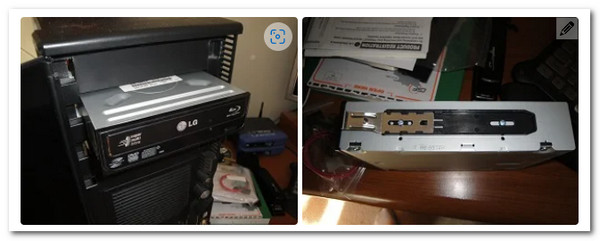
Luego se deben conectar los cables para que el controlador funcione. Por lo tanto, necesitamos encontrar la línea en forma de L y conectarla al Drive. Luego, debemos identificar entre los elementos el cable SATA y conectarlo a la placa base de su conector.

Continúe con el cable de alimentación SATA. Al igual que en el último paso, necesitamos conectarlo. Este cable suele ser carmesí y más significativo que el anterior. Cuando haya terminado, encienda su computadora y comience el proceso de grabación.

Una vez que haya configurado la unidad, puede seguir los pasos aquí para grabar el Blu-ray con AnyMP4 Blu-ray Creator.
Inicie el software después del rápido proceso de descarga e instalación. Luego, inicie o cargue los videos que desea grabar haciendo clic en Agregar archivos botón. Sí, puedes agregar varios videos si lo deseas.
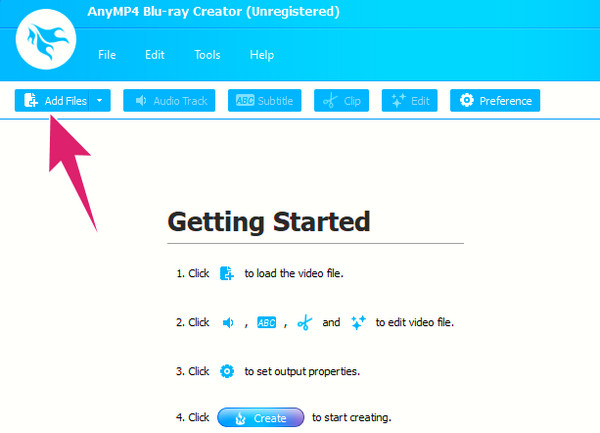
Cuando finalice la importación, navegue hasta el Objetivo opción de menú y configure su carpeta de destino. Además, tiene la libertad de acceder y navegar por las opciones de edición en la sección de la cinta.
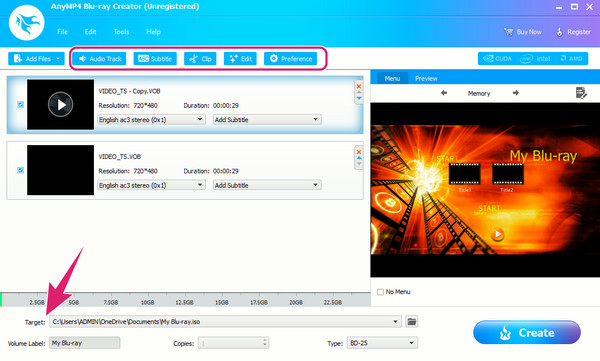
Tan rápido como eso, ahora puedes presionar el Crear para iniciar el proceso de grabación. Tenga en cuenta que también crea Blu-ray ISO desde una carpeta utilizando esta herramienta y sigue el mismo proceso.
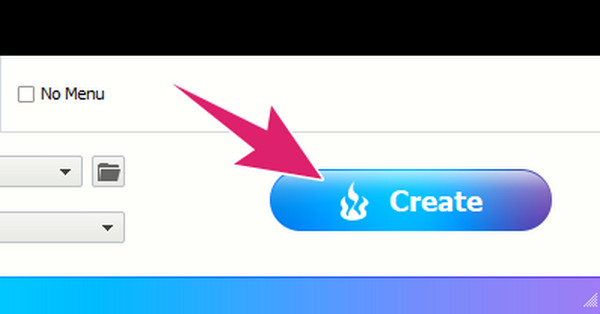
Además del software anterior, también puedes utilizar las dos formas siguientes.
Nero Burning ROM es un famoso programa de creación de discos desarrollado por una empresa de software alemana, Nero AG. Nero Burning ROM, un versátil software Blu-ray está diseñado para crear, copiar y grabar varios discos ópticos. Admite varios formatos de disco que incluyen Blu-rays, DVD y CD. Además, este software le permite crear discos de datos, DVD de vídeo y CD de audio y crear discos Blu-ray con un menú. Aparte de eso, también ofrece funciones avanzadas como la distribución de discos, que le permite dividir archivos grandes en varios discos.
Características clave:
Cómo utilizar Nero Burning ROM
Descargue e instale la herramienta de grabación en su computadora. Luego, inserte su disco Blu-ray en blanco en su unidad de disco.
Lo siguiente es iniciar el software y elegir el tipo de grabación que desea utilizar, como BCMV-Video. Luego, configure los parámetros que desee, como la velocidad de escritura y el número de copias.
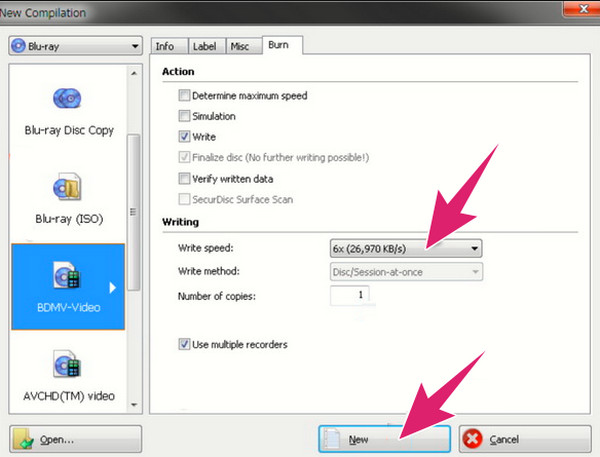
Luego, ve al Ventana menú de pestañas y elija la Horizontal (compilación inferior) como modo de grabación. Después de eso, ahora puedes importar los videos que deseas grabar y presionar el botón Quemar para comenzar el proceso después.
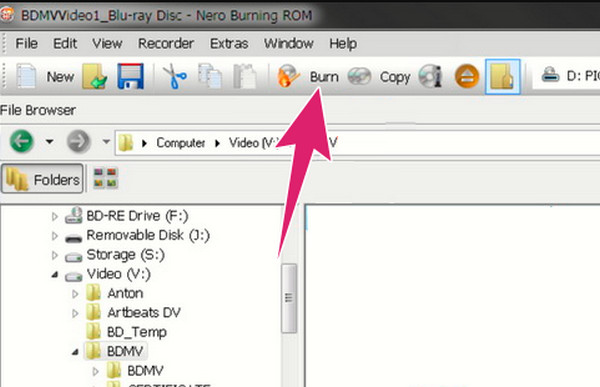
Otra forma de convertir MP4 a Blu-ray es a través de True Burner. Este quemador es un programa de grabación gratuito, compacto y fácil de dominar. Además, esta herramienta le permite grabar un Blu-ray y DVD de diversos tipos, incluidos los formatos y estilos de arranque, multisesión y estándar que tienen. Además, utilizando este software de grabación, también puedes crear o grabar discos MP3. Sin embargo, si es usuario de Mac, este True Burner aún no es para usted, ya que solo es compatible con computadoras con Windows.
Características clave:
Cómo convertir MKV a Blu-ray
Después de tener este software de grabación en su escritorio, también puede insertar el Blu-ray en blanco. Luego, abra el software, haga clic en Seleccionar disco de datos opción y presione el Agregar para importar sus archivos MKV.
Configure los parámetros de grabación haciendo clic en el Ajustes botón. Desde allí, puede configurar el tamaño, la velocidad y los parámetros de escritura.
Después de eso, ya puedes presionar el Quemar para iniciar el proceso de grabación.
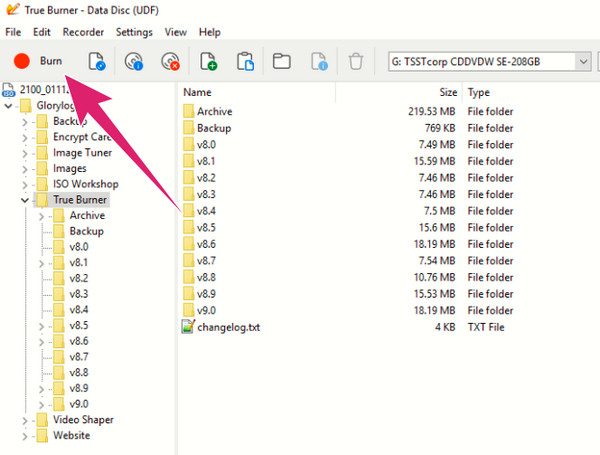
A continuación se presentan dos formas más que puede aprovechar y aprender rápidamente a grabar un Blu-ray con los siguientes 2 programas en su computadora. Sin más, consulta ahora la guía paso a paso.
Descargue e instale Video DVDByte Creator. Ábralo y vea el ícono de Blu-ray Disc.
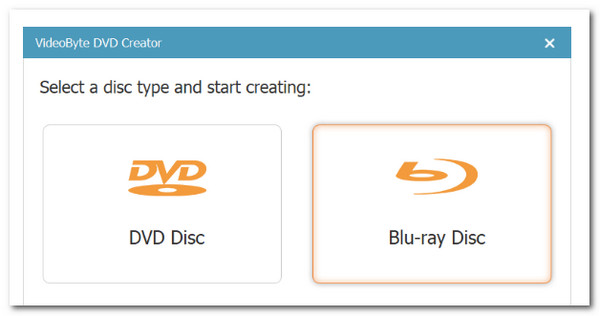
Ahora, insertamos una unidad de Blu-ray (si tu ordenador no la tiene) como introducimos un disco en blanco.
Haga clic en el Agregar archivos y seleccione los archivos multimedia que desea grabar.
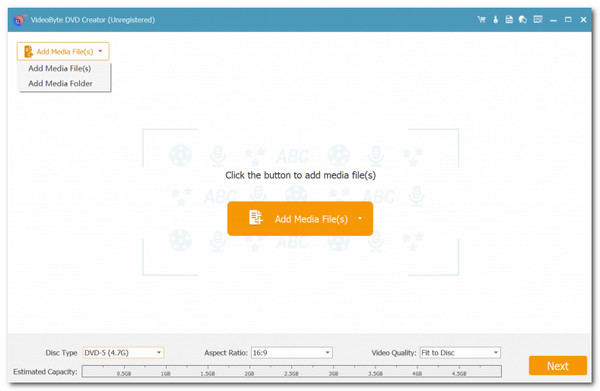
Podemos comenzar a grabar el disco eligiendo un motor de grabación, luego continuar y hacer clic en Comenzar botón para quemar.
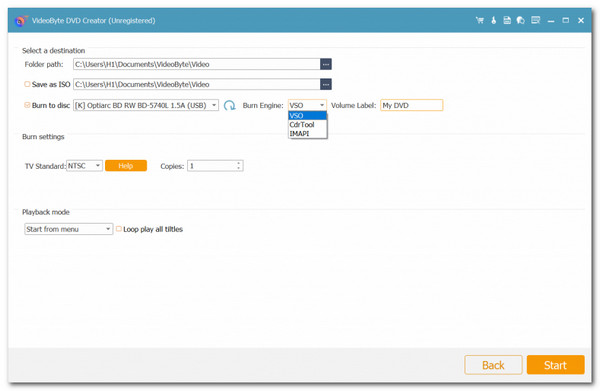
Instale e inicie el programa y elija Crear un disco Blu-ray. Desde allí, agregue videos/imágenes. Podemos agregar los archivos que queramos grabar en un disco Blu-ray.
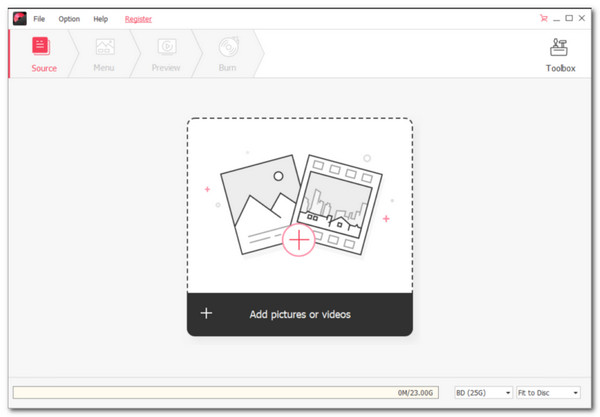
A continuación, es un paso opcional si desea mejorar el vídeo antes del proceso de grabación.
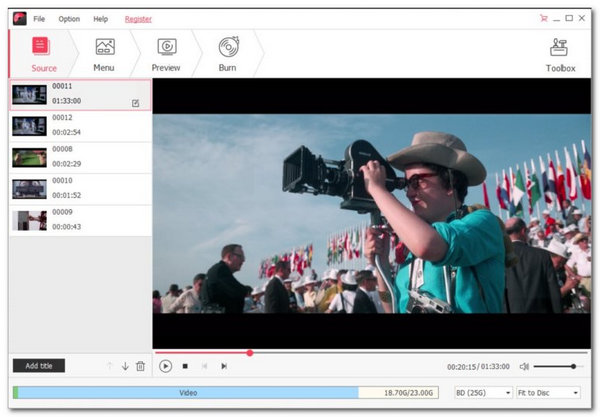
Luego, inserte el disco en la unidad. Ahora puede modificar la información, hacer clic en el botón Grabar y finalizar el proceso.
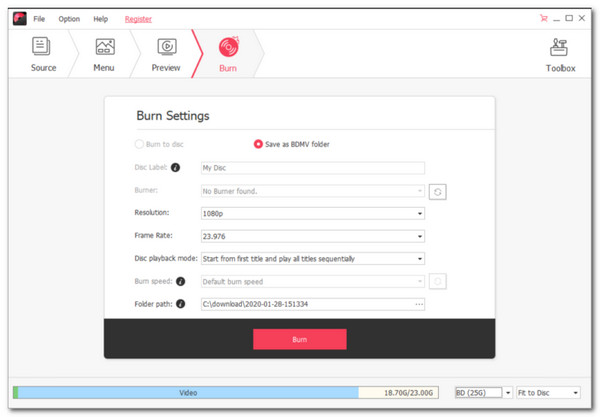
¿Puedo grabar 4K en Blu-ray?
Sí tu puedes. La mayoría de los discos Blu-ray actuales son capaces de almacenar vídeos 4K. Sin embargo, todavía hay algunas cosas a considerar al hacerlo, como la compatibilidad, la capacidad y la codificación de Blu-ray para admitir 4K.
¿Puedo reescribir el Blu-ray que quemé?
Depende del tipo de disco que uses. Si utiliza un tipo de Blu-ray BD-RE, puede borrar y reescribir el contenido grabado. Por otro lado, si estás utilizando un BD-R, sólo podrás escribir una vez.
¿Puedo usar cualquier reproductor de Blu-ray para grabar Blu-ray?
No. Porque no todos los reproductores de Blu-ray tienen capacidad de grabación. Esto es cierto para los reproductores de Blu-ray más antiguos, ya que tienen funciones limitadas o incluso se centran únicamente en la reproducción de Blu-ray. Por lo tanto, si desea utilizar un reproductor para grabar Blu-rays, primero debe verificar las capacidades del reproductor.
¿Cuántas horas se necesitan antes de grabar una película de 1 hora en Blu-ray?
El proceso de grabación de un Blu-ray requerirá un par de veces. Varía dependiendo de la longitud del archivo que tengas. Por lo tanto, si está grabando una película de 1 hora, el proceso de grabación debe llevar al menos entre 50 minutos y 1 hora.
¿Cuál es la diferencia entre DVD y Blu-ray?
Comparativamente, los discos ópticos Blu-ray superan a los DVD en términos de almacenamiento de datos de alta calidad. En DVD, se utiliza un láser rojo con una longitud de onda de 650 nm para recuperar datos, mientras que Blu-ray utiliza un láser azul violeta con una longitud de onda de 405 nm. Eso lleva al Blu-ray a la cima.
¿Cuál es el tipo de disco Blu-ray más recomendado?
Nos encontramos con varias consultas en Internet que generalmente estaban formuladas como "disco Blu-ray de primera calidad". Los discos Ultra HD Blu-ray responden a esta pregunta, ya que ofrecen servicios de audio y vídeo de alta resolución.
Si desea compilar sus colecciones de videos, puede grabar un Blu-ray. Esta es una forma buena y práctica de mantener sus vídeos y otros archivos multimedia en un almacenamiento dorado, ya que se sabe que los Blu-ray tienen alta calidad y son el último tipo de disco que se colecciona. Este artículo comparte las tres mejores formas de ayudarle a tener un excelente proceso de grabación. Por lo tanto, pruebe cada uno de ellos para ver cuál puede brindarle el resultado deseado. Como muchos de los que lo hicimos, estamos muy impresionados con lo excelente que fue el Creador de Blu-ray producido en comparación con los otros dos.
Más lectura
Cómo hacer una copia de seguridad y copiar Blu-ray a su disco duro de forma gratuita
Blu-ray Copy ofrece a los usuarios la mejor solución. Puede aprender cómo hacer una copia de seguridad de su película Blu-ray en su disco duro. Puedes descargarlo y probarlo.
Cómo descargar y copiar gratis Cowboy Bebop Blu-ray en diferentes ediciones
Obtenga más información sobre las diferentes versiones de cowboy bebop Blu-ray. Puede obtener más información sobre la descarga gratuita de la película cowboy bebop o el Blu-ray rip cowboy bebop gratuito.
Las 5 mejores grabadoras de Blu-ray externas para llenar discos Blu-ray
Por suerte, si está buscando una grabadora de Blu-ray externa encomiable, encontrará las cinco mejores opciones para comprar cuando haga clic en la publicación de este artículo.
Cómo copiar Blu-ray: lleve la copia digital de Blu-ray a su PC
Guarde una copia de Blu-ray en videos digitales utilizando las mejores herramientas de programas disponibles en las computadoras hoy en día. Conozca las herramientas y aprenda el proceso eficiente en esta publicación.